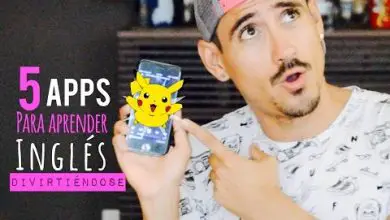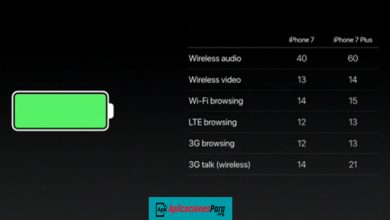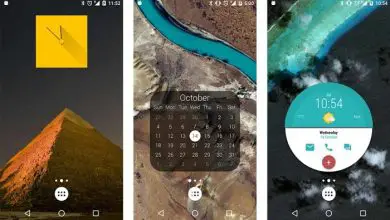Come creare facilmente una landing page in Wix con modelli gratuiti

D’altra parte, Wix fornisce ai suoi utenti una serie di modelli gratuiti che fungono da modello o guida per evitare di dover lavorare così duramente per costruire una landing page. Oltre a una landing page, grazie a Wix puoi creare entrambe le pagine web e trasformarle in un negozio virtuale.
Oltre a una landing page, esistono altre strategie di marketing per acquisire più visitatori, come migliorare la SEO e quindi migliorare il proprio posizionamento sul web.
Crea un account su Wix!
Prima di tutto, se non hai un account su questa piattaforma. Come è evidente, bisogna stabilirne uno per procedere alla creazione di una landing page.
Pertanto, la pagina può essere trovata nel motore di ricerca di Google digitandone il nome e toccando » Invio » o » Cerca «. Apparirà dopo nel primo risultato.
Il sito sarà identificato con il seguente titolo » Crea il tuo sito web con Wix » e all’ingresso verrà visualizzato un pulsante blu con la scritta » Inizia «.
Selezionando questa opzione si aprirà una finestra separata che richiederà i dati di registrazione, come email e password. Ci sarà anche l’alternativa di utilizzare account profilo già creati (Facebook, Google).
Allo stesso modo, dopo aver inserito le informazioni richieste o selezionando un’opzione di registrazione rapida, ci porterà a una sezione in cui cliccherai su » Facciamolo «.
Quindi mostrerà due opzioni di configurazione dell’account o della pagina web, che determineranno come vuoi lavorare in termini di creazione del sito.
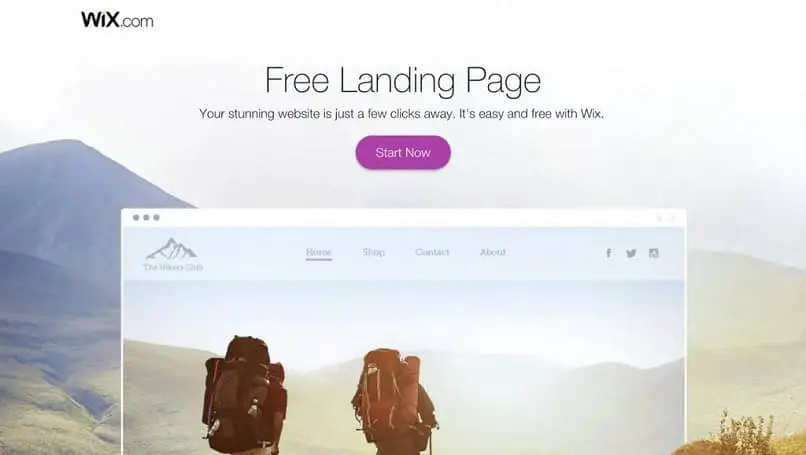
In questo modo, le alternative da scegliere saranno, la prima » Lascia che Wix ADI la crei per te «. Mentre il secondo è » Crea il tuo sito web con l’editor Wix «.
Per creare una landing page con un modello della piattaforma. La seconda opzione deve essere selezionata toccando » Scegli un modello «, che porterà il nuovo utente alla sezione di modifica.
Crea una landing page usando i modelli Wix
All’interno della pagina principale della sezione recensione. Ci sarà un menu laterale situato sul lato sinistro, che durante l’esplorazione troveremo la voce » Categorie «.
All’interno di questo segmento, tra tutte le alternative che mostra, in fondo all’elenco sarà posizionata la dicitura “ Pagina di destinazione ”, accompagnata da una freccia che deve essere premuta.
Questo mostrerà due opzioni che l’utente deve scegliere e che dipenderanno da cosa sta cercando durante la creazione della pagina. Questi sono: » Prossimo lancio » e » Pagina promozionale «.
Inoltre, quando si opta per una qualsiasi delle modalità, questo porterà l’utente in una sezione in cui gli verranno mostrati una serie di modelli da cui può scegliere di iniziare il design.
Questa azione (selezionare il modello) aprirà una nuova schermata con il design predefinito del modello e tutti gli elementi in esso contenuti.
Allo stesso modo, questo ti consente di avere due visualizzazioni di come sarebbe la pagina di destinazione. Cioè, mostrerà come può essere visto sia nella versione mobile che su un computer.

Questo può essere dettagliato alternando la visualizzazione sui pulsanti in alto a sinistra che avrà la forma di uno schermo PC e un telefono cellulare.
Pertanto, è selezionato sul pulsante che dice » Modifica questo sito «. In alto e si aprirà un’altra finestra che sarebbe l’editor Wix.
Di conseguenza, il modello di modello verrà inserito nuovamente. Ma con la barra degli strumenti per modificare gli elementi della pagina, oltre a caselle di testo e altre opzioni.
Da qui l’utente può creare una landing page con gli strumenti di editing forniti dalla piattaforma e la struttura di base del template.
Infine, dopo aver apportato le modifiche desiderate al luogo, selezionare » Salva » per mantenere le modifiche. Quindi per caricarlo sul web, seleziona » Pubblica «.
Se vuoi creare una landing page per il tuo sito web, non limitarti a farlo solo con Wix, su internet puoi trovare altre opzioni che possono aiutarti in quel compito come Canva o WordPress.